Отключить интеграцию OneDrive в Windows 10
В этой статье мы увидим, как отключить интеграцию OneDrive в Windows 10. После этого все присутствие OneDrive в ОС будет скрыто без удаления или удаления OneDrive.
Рекламное объявление
 OneDrive входит в состав Windows, начиная с Windows 8. Это универсальное решение, созданное Microsoft, чтобы предоставить пользователю возможность иметь одни и те же файлы на каждом компьютере, с которого он входит, используя свою учетную запись Microsoft. Ранее известный как SkyDrive, сервис некоторое время назад был переименован.
OneDrive входит в состав Windows, начиная с Windows 8. Это универсальное решение, созданное Microsoft, чтобы предоставить пользователю возможность иметь одни и те же файлы на каждом компьютере, с которого он входит, используя свою учетную запись Microsoft. Ранее известный как SkyDrive, сервис некоторое время назад был переименован.Функция синхронизации в OneDrive зависит от учетной записи Microsoft. Чтобы использовать OneDrive, вы должны сначала создать его. Помимо OneDrive, учетную запись Microsoft можно использовать для входа в Windows 10, Office 365 и большинство онлайн-сервисов Microsoft.
Когда интеграция с OneDrive отключена, приложение OneDrive не будет отображаться на панели задач (область уведомлений), а также будет скрыто в области навигации проводника. Он не открывается при запуске. Кроме того, API OneDrive не будет доступен для приложений Store (UWP) и Desktop, поэтому синхронизация файлов будет отключена вместе с возможностью загрузки файлов в облако.
Чтобы отключить интеграцию OneDrive в Windows 10, сделайте следующее.
- Открыть Приложение "Редактор реестра".
- Перейдите к следующему ключу реестра.
HKEY_LOCAL_MACHINE \ SOFTWARE \ Policies \ Microsoft \ Windows \ OneDrive
Узнайте, как перейти к ключу реестра одним щелчком.
- Справа измените или создайте новое 32-битное значение DWORD «DisableFileSyncNGSC». Установите его на 1.
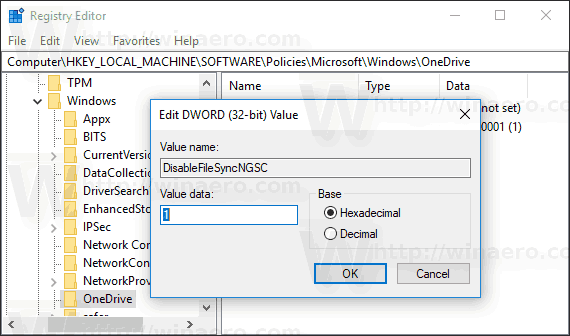 Примечание: даже если вы под управлением 64-битной Windows вы все равно должны создать 32-битное значение DWORD.
Примечание: даже если вы под управлением 64-битной Windows вы все равно должны создать 32-битное значение DWORD. - Перезагрузите Windows 10..
Это отключит отключение интеграции OneDrive в Windows 10. Чтобы сэкономить время, вы можете загрузить следующие файлы реестра.
Скачать файлы реестра
Настройка отмены включена.
Отключить интеграцию OneDrive в Windows 10 с помощью редактора групповой политики
Если ваш выпуск Windows 10 поставляется с приложением групповой политики, вы можете использовать его, чтобы избежать редактирования реестра.
- Нажмите Победить + р вместе на клавиатуре и введите:
gpedit.msc
Нажмите Ввод.

- Откроется редактор групповой политики. Перейти к Конфигурация компьютера \ Административные шаблоны \ Компоненты Windows \ OneDrive. Включите опцию политики Запретить использование OneDrive для хранения файлов как показано ниже.
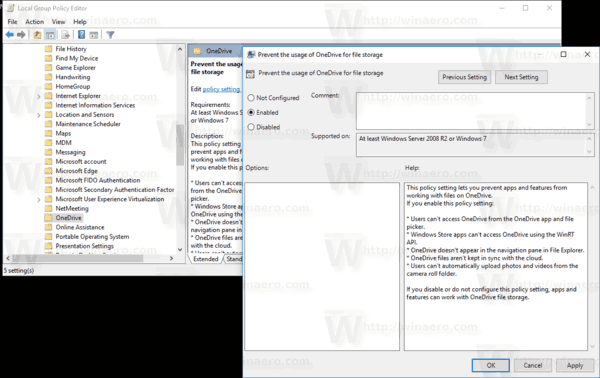
Вот и все.



